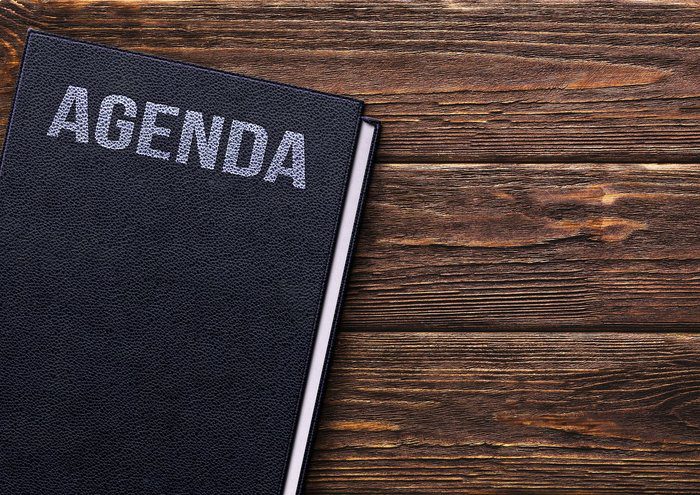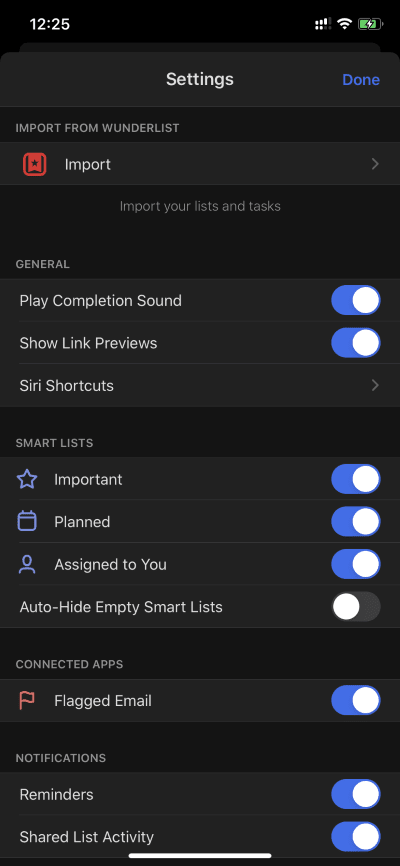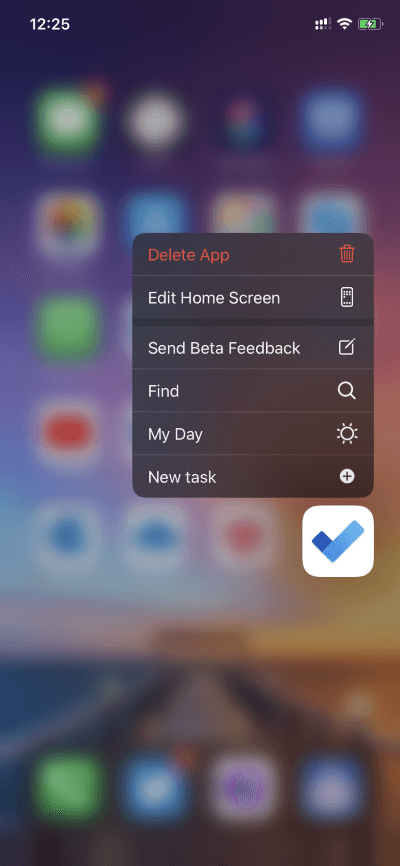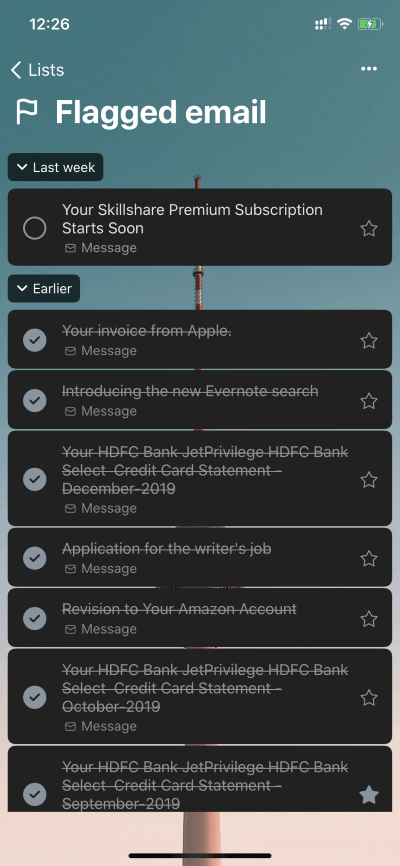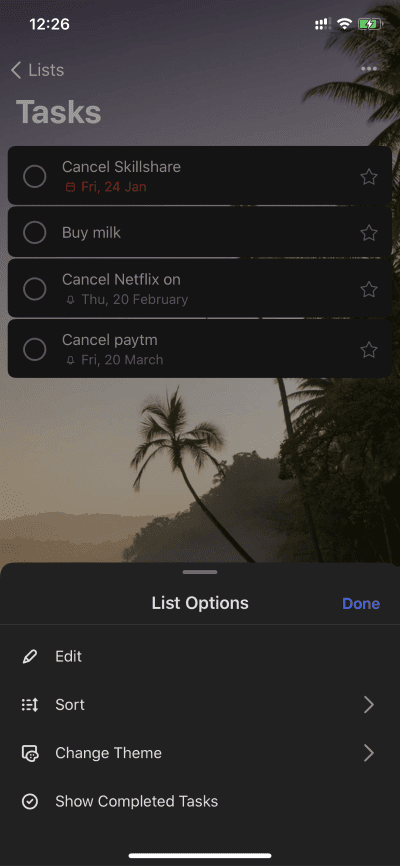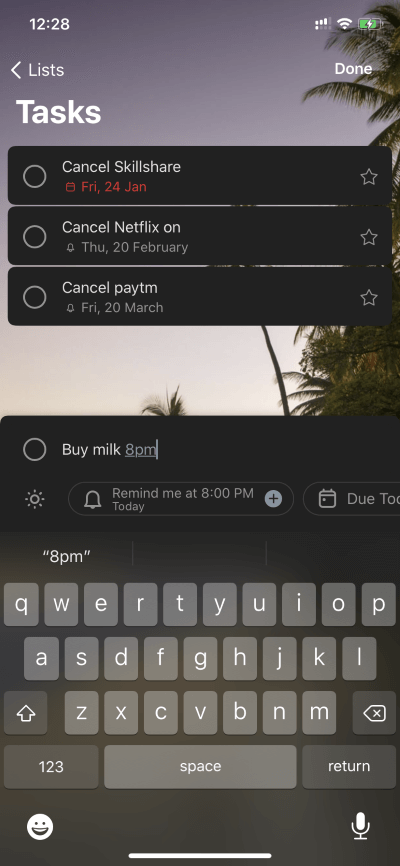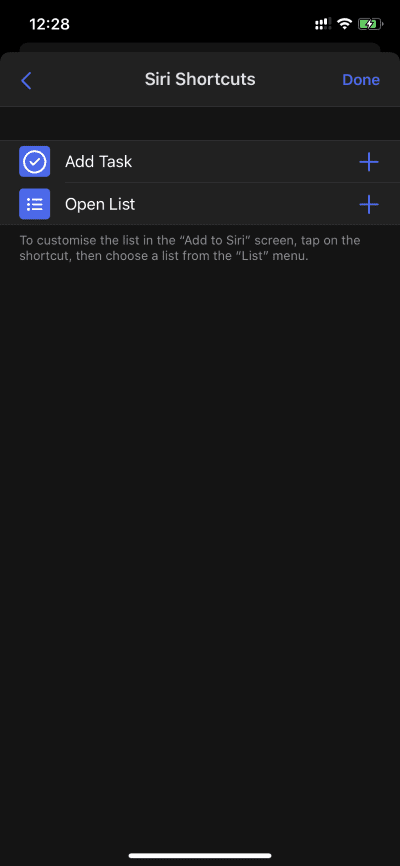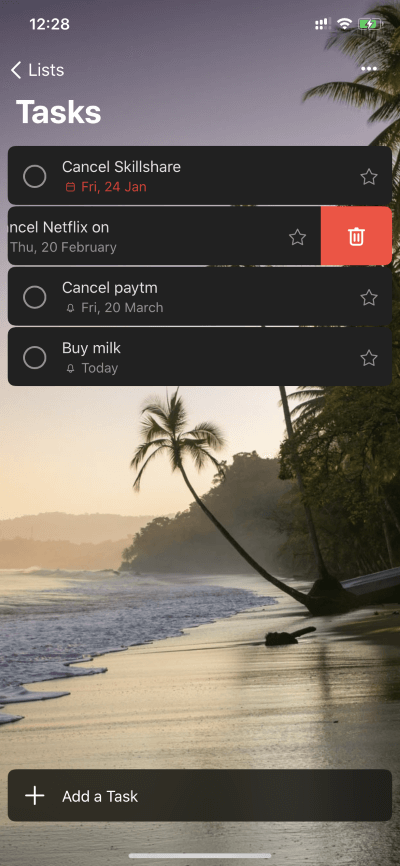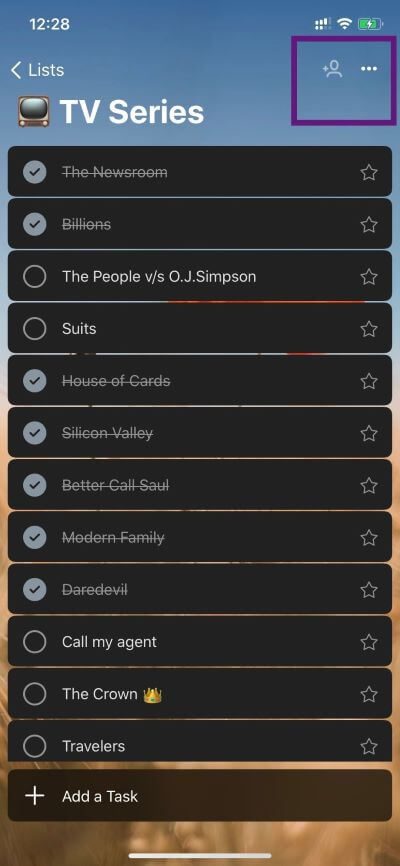iOS에서 Microsoft To-Do를 사용하기 위한 최고의 팁과 요령
Microsoft는 앱으로 큰 약속을 합니다. 할 것. 이 이야기는 2015년 회사가 To-Do 앱 개발에 박차를 가하기 위해 인기 있는 작업 관리 앱 Wunderlist를 인수하면서 시작되었습니다.
올해 Microsoft는 Play Store와 App Store 모두에서 Wunderlist 앱의 철수를 발표했습니다. 회사는 일반 사용자 등의 요구를 충분히 충족시킬 수 있다고 확신합니다.
놀랍지 않게도 Microsoft는 플랫폼의 API 기능을 활용하여 To-Do 앱을 사용자에게 더 바람직하게 만들고 있습니다. 우리는 이미 Android 필수 팁과 요령을 다루었으며 이 게시물에서는 iOS 변형에 대해서도 동일한 내용을 살펴볼 것입니다.
이 목록에는 Siri 바로 가기에서 이메일 통합, 자동 작업 등에 이르기까지 모든 것이 포함됩니다. 점프하자
1. WunderList에서 작업 가져오기
앞서 언급했듯이 Microsoft는 To-Do 앱을 위해 Wunderlist를 닫습니다. 원활한 전환을 위해 회사는 설정에 Wunderlist 가져오기 도구를 도입했습니다.
To-Do 앱을 열고 설정으로 이동한 다음 Wunderlist에서 가져오기를 선택합니다. 로그인 자격 증명과 짜잔으로 로그인하십시오! 모든 작업이 다음으로 전송됩니다. 마이크로소프트 할일 앱.
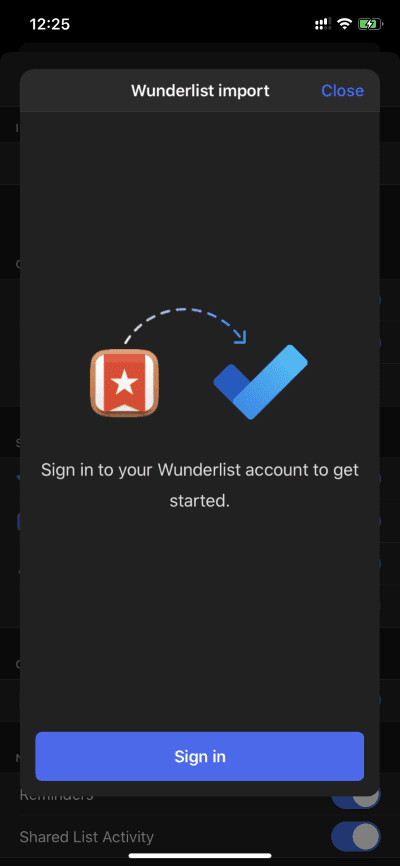
이제 모든 작업을 wunderlist로 가져왔으므로 다른 작업의 기능에 대해 이야기해 보겠습니다.
2. 길게 누름 기능
iOS 13에서 Apple은 비용이 많이 들고 어색한 3D Touch 기술을 버리고 간단한 길게 누르기 옵션을 선택했습니다.
이제 iOS 13을 실행하는 모든 iPhone은 추가 하드웨어 없이도 3D Touch 기능을 사용할 수 있습니다. 그것은 모두 달려 있습니다. Microsoft To-Do는 이 기능을 활용하기 위해 바로 거기에 있습니다.
사용자는 아이콘을 길게 누르고 플로팅 메뉴에서 다양한 작업을 수행할 수 있습니다. 여기에는 검색, 나의 하루, 새 작업을 추가하는 기능이 포함되며, 저는 항상 서둘러 미리 알림을 추가하는 데 사용합니다.
안타깝게도 Microsoft To-Do는 iOS 위젯 기능을 제공하지 않습니다.
3. 이메일을 중요 메일로 표시
대부분의 Microsoft 제품과 마찬가지로 서비스 제공은 서로 소통합니다. Microsoft To-Do는 Outlook 전자 메일과 긴밀하게 통합됩니다. Outlook을 전자 메일 공급자로 사용하고 전자 메일에 플래그를 지정하면 플래그가 지정된 전자 메일이 To Do 앱의 별도 섹션에 자동으로 나타납니다. 내가 사용하는 방법은 다음과 같습니다.
신용카드 명세서 메일을 신고하고 할일 앱으로 보내면 거기에서 납부 기한에 맞춰서 납부하도록 알림을 설정합니다. 특정 이메일을 다시 검색할 필요가 없습니다.
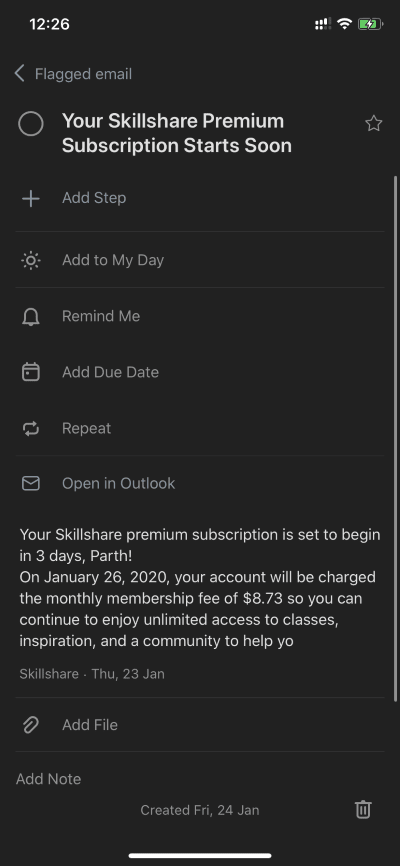
통합 팬이 아닌 경우 설정 메뉴에서 플래그가 지정된 메일 옵션을 끌 수 있습니다.
4. 테마와 색상으로 플레이
대부분의 타사 앱과 마찬가지로 Microsoft To-Do는 iOS 13 테마를 지원합니다. 어두운 (그리고 멋져 보입니다. 스크린샷을 참조하세요). 그러나 이야기는 여기서 끝나지 않습니다. 회사는 할 일 목록에 다양한 파스텔 색상과 배경 화면을 배경으로 추가했습니다.
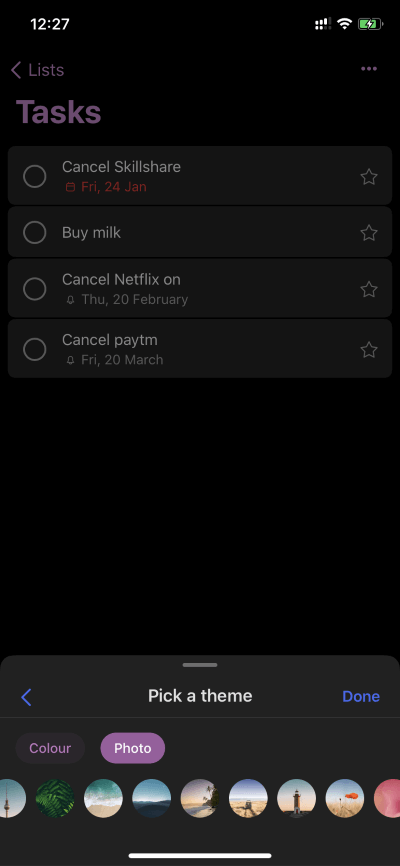
아무 메뉴에서나 점 XNUMX개로 된 메뉴를 탭하고 테마 변경 옵션을 선택하세요. 개인적인 접촉을 제공하려면 적절한 것을 선택하십시오. 향후 업데이트에서 장치 갤러리의 이미지를 추가하는 기능을 보고 싶습니다.
5. 자동 제안 사용
작업을 추가하는 동안 Microsoft To-Do는 추가된 미리 알림의 시간과 날짜를 이해할 만큼 똑똑합니다. 예를 들어 "오후 6시에 우유 구입"을 추가하면 작업에 따라 자동으로 타이밍을 제안합니다.
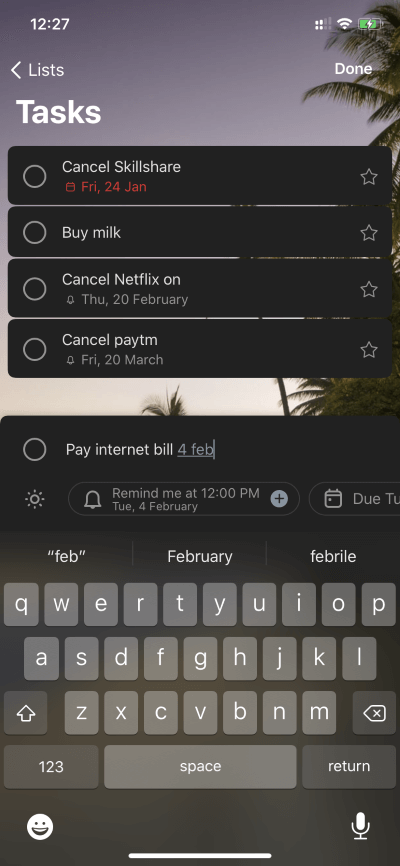
모션을 탭하기만 하면 작업을 추가하는 데 시간이 걸립니다. 그는 또한 역사를 이해합니다. "Cancel Netflix March 20th"를 생성하고 미리 알림 기한을 20월 XNUMX일로 설정할 수 있습니다.
6. Siri 바로 가기 사용
Microsoft는 마침내 Siri 통합을 앱에 추가했습니다. 지금까지는 두 가지 옵션으로 제한됩니다. 앱의 설정 > Siri 바로 가기로 이동하면 여기에서 선택할 수 있는 미리 만들어진 두 가지 바로 가기가 있습니다.
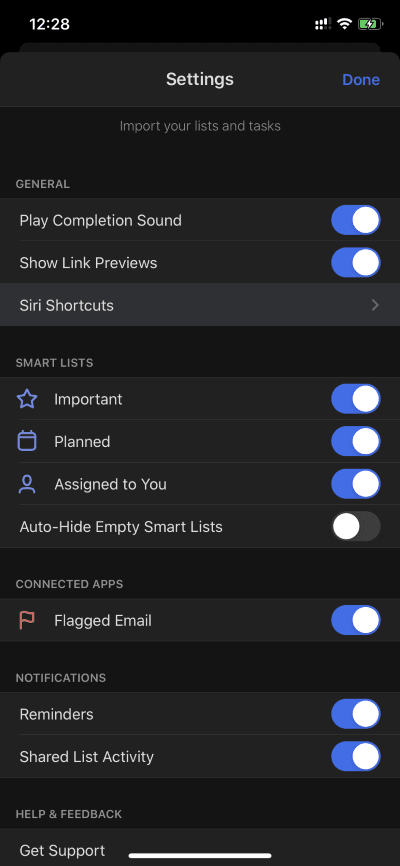
설정한 상태에서 "Siri야, 새 작업 추가"라고 말하면 도우미가 새 작업 목록을 엽니다. 마찬가지로 "Hey Siri, open party list"라고 말하면 앱의 목록으로 이동합니다.
7. 제스처 사용
Microsoft는 목록에서 작업을 이동하거나 삭제하기 위해 앱에 제스처를 영리하게 추가했습니다.
모든 작업에서 왼쪽으로 스와이프하여 '나의 하루' 목록에 작업을 추가하거나 이동 아이콘을 사용하여 다른 목록으로 작업을 이동할 수 있습니다. 마찬가지로 할 일을 삭제하려면 오른쪽으로 살짝 밉니다. 예상대로 작동하고 자세히 설명하지 않고 프로세스 속도를 높입니다.
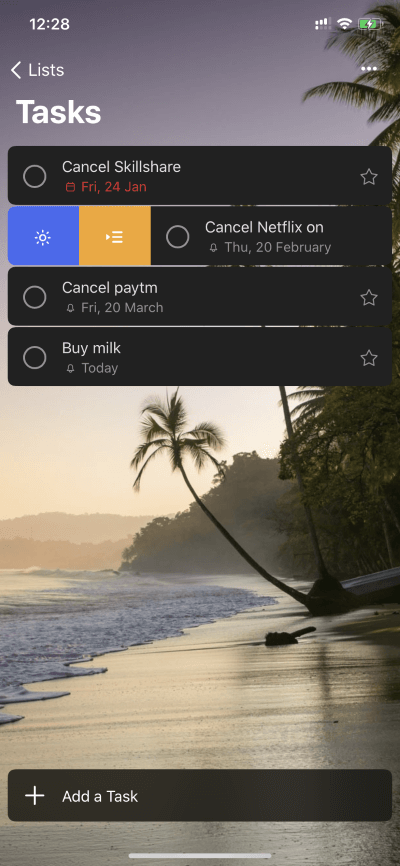
8. 목록 공유
전체 목록을 공유하는 것은 Microsoft To-Do 앱의 가장 좋은 기능 중 하나입니다. 쇼핑 목록이나 식료품 목록을 만들고 가족이나 친구와 공유하여 동기화된 작업을 추적할 수 있습니다.
또한 이벤트를 조직하는 데 유용하며 그 이상으로 사람들이 팀과 함께 프로젝트를 관리하고 프로젝트 진행 상황 및 관련 문제를 추적하는 데 사용하는 것을 보았습니다.
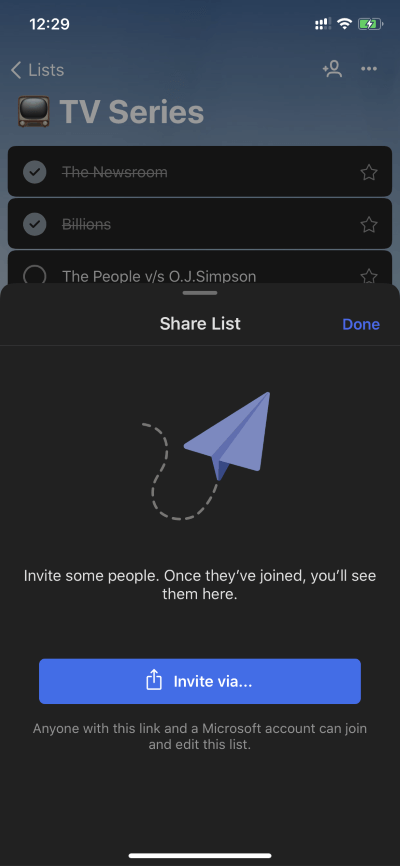
목록을 열고 위의 공유 메뉴를 클릭하여 시작할 수 있는 초대 링크를 생성할 수 있습니다.
전문가처럼 MICROSOFT 할 일 사용
위 목록에서 볼 수 있듯이 Microsoft To-Do는 단순한 작업 관리 앱 그 이상입니다. 물론 습관 추적이나 통계와 같은 기능이 빠져 있지만 앱은 기본 사항을 쉽게 파악하는 동시에 고급 사용자를 루프에 유지할 수 있는 충분한 기능을 제공합니다.